Kuusi parasta tapaa korjata mukautuva kirkkaus, joka ei toimi Androidissa
Sekalaista / / February 26, 2022
Mukautuva kirkkaus on a hieno ominaisuus Androidissa joka yhdistää puhelimesi antureiden tehon mukavan kirkkaustason säätämiseksi erilaisissa valaistusolosuhteissa. Mutta ominaisuuden tiedetään aiheuttavan käyttäjille vaikeuksia, koska se ei toimi tarkasti. Onneksi voit korjata mukautuvan kirkkauden, joka ei toimi Androidissa.

Kirkkauden manuaalinen säätäminen usein eri valaistusolosuhteiden mukaan on työlästä. Olemme koonneet luettelon muutamista vianetsintävinkeistä, jotka auttavat sinua. Tarkastellaanpa niitä siis.
Ennen kuin aloitamme, sinun on tiedettävä, kuinka adaptiivinen kirkkaus toimii Android-laitteellasi. Mukautuva kirkkaus auttaa välttämään kirkkausasetusten manuaalisen muuttamisen. Mutta ensin sinun on tehtävä se manuaalisesti, jotta mukautuva kirkkausominaisuus voi oppia lisää kirkkausasetuksistasi eri ympäristöissä. Mukautuva kirkkaus riippuu siis sekä puhelimen antureista että koneoppimisalgoritmista, joka säätää puhelimen kirkkautta automaattisesti.
1. Vaihda mukautuva kirkkaus
Olet saattanut tehdä tämän jo, mutta ei koskaan haittaa yrittää uudelleen. Joten siirry eteenpäin ja vaihda Adaptive kirkkaus -vaihtoehto Androidissa seuraamalla alla olevia ohjeita.
Avaa Asetukset-sovellus ja siirry kohtaan Näyttöasetukset. Napauta Mukautuva kirkkaus ja kytke sen vieressä oleva kytkin päälle.

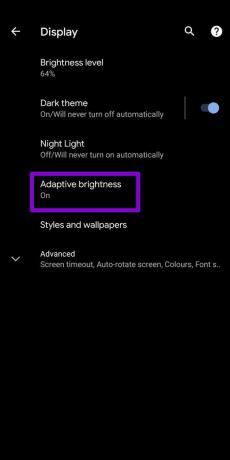
2. Palauta mukautuva kirkkaus
Mukautuva kirkkaus voi olla kätevää, mutta se ei ole täydellinen. Koska se perustuu aikaisempiin kirkkaustottumuksiin, ominaisuus voi kohdata ongelmia tai säätää kirkkautta väärissä olosuhteissa.
Onneksi Android antaa sinulle myös mahdollisuuden nollata mukautuva kirkkaus. Nollausvaihtoehto on haudattu syvälle Asetukset-sovellukseen, mutta voit käyttää sitä seuraamalla alla olevia ohjeita.
Vaihe 1: Avaa Asetukset Android-laitteellasi ja siirry kohtaan Sovellukset ja ilmoitukset. Napauta sitten Näytä kaikki sovellukset.


Vaihe 2: Vieritä alas napauttaaksesi Device Health Services. Valitse sovelluksen tietosivulta Tallennustila ja välimuisti.

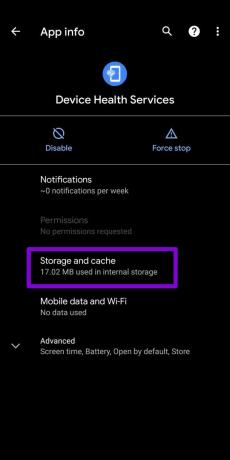
Vaihe 3: Napauta Tyhjennä tallennustila ja paina sitten Palauta mukautuva kirkkaus -painiketta yläreunassa.


3. Palauta sovellusasetukset
Jos olet äskettäin muokannut sovelluksen käyttöoikeuksia tai poistanut käytöstä minkä tahansa järjestelmäsovelluksen, tällaisia mukautuvan kirkkauden ongelmia saattaa ilmetä. Voit yrittää korjata tämän sovellusasetusten nollaus puhelimeesi ja aloita alusta.
Vaihe 1: Käynnistä Asetukset-sovellus Android-laitteellasi ja siirry kohtaan Järjestelmä. Laajenna Lisäasetukset ja siirry kohtaan Nollausasetukset.
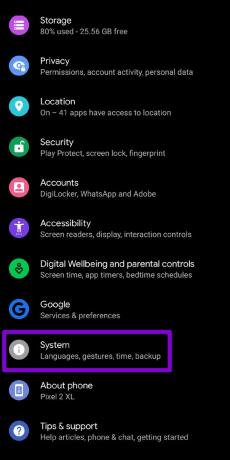

Vaihe 2: Napauta Palauta sovellusasetukset. Valitse Nollaa sovellukset pyydettäessä.


Tarkista, toimiiko mukautuva kirkkaus nyt hyvin.
4. Päivitä Android-ohjelmisto
Ohjelmistopäivitykset ovat tärkeitä kaikille laitteille. Jos mukautuvan kirkkauden ongelma johtuu ohjelmistovirheestä, niin päivittää Android uusimpaan versioon tämän mahdollisuuden poistamiseksi.
Voit tarkistaa ohjelmistopäivitykset avaamalla Asetukset-valikon ja siirtymällä kohtaan Järjestelmä. Laajenna Lisäasetukset napauttaaksesi Järjestelmäpäivitys. Lataa ja asenna kaikki odottavat päivitykset ja katso, onko ongelma ratkaistu.
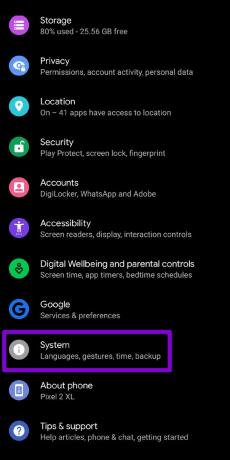

5. Kokeile vikasietotilaa
Äskettäin asennettu kolmannen osapuolen sovellus tai peli saattaa häiritä Androidin mukautuvaa kirkkautta. Vikasietotilan käyttäminen Androidissa voi auttaa sinua selvittämään, onko näin.
Lue lisää Androidin käynnistämisestä vikasietotilassa.
Vaihe 1: Paina ja pidä painettuna puhelimen fyysistä virtapainiketta.
Vaihe 2: Paina pitkään uudelleenkäynnistyspainiketta, niin näyttöön tulee kehote, joka pyytää sinua siirtymään vikasietotilaan. Paina OK jatkaaksesi.


Kun olet vikasietotilassa, käytä puhelinta muutaman minuutin ajan nähdäksesi, toimiiko mukautuva kirkkaus oikein. Jos on, sinun on etsittävä puhelimeesi äskettäin asennettuja sovelluksia ja poistettava ne. Kun olet valmis, käynnistä puhelimesi uudelleen poistu vikasietotilasta. Tämän pitäisi lopulta ratkaista kaikki mukautuvan kirkkauden ongelmat.
6. Tarkista puhelimen anturit
Jos mikään yllä olevista ratkaisuista ei toimi, ongelma saattaa liittyä laitteistoon. Jos puhelimesi anturit eivät toimi, mukautuva kirkkaus ei ehkä toimi kunnolla.
Vaikka joissakin puhelimissa on sisäänrakennettuja diagnostiikkatyökaluja, on paljon sovelluksia (esim Anturin testi tai Anturit monitoimityökalu), joka on saatavilla Play Kaupasta, jonka avulla voit vahvistaa puhelimesi anturit. Lataa ja asenna se ja testaa puhelimesi antureita. Mutta jos se ei auta, on parasta viedä puhelin valtuutettuun huoltokeskukseen.
Mukauta muutos
Mukautuvaan kirkkauteen liittyvät ongelmat eivät rajoitu vain joihinkin Android-puhelimiin, sillä myös Google Pixel -puhelimet ovat olleet vastaanottopäässä. vastaavia asioita. Yllä olevien ratkaisujen pitäisi kuitenkin auttaa sinua korjaamaan mukautuvan kirkkauden ongelmia missä tahansa Android-puhelimessa.
Päivitetty viimeksi 25. helmikuuta 2022
Yllä oleva artikkeli saattaa sisältää kumppanilinkkejä, jotka auttavat tukemaan Guiding Techiä. Se ei kuitenkaan vaikuta toimitukselliseen eheyteemme. Sisältö pysyy puolueettomana ja autenttisena.

Kirjoittanut
Pankil on ammatiltaan rakennusinsinööri, joka aloitti matkansa kirjailijana EOTO.techissä. Hän liittyi äskettäin Guiding Techiin freelance-kirjoittajaksi käsittelemään ohjeita, selityksiä, ostooppaita, vinkkejä ja temppuja Androidille, iOS: lle, Windowsille ja Webille.



